
نحوه پیکربندی آدرس آی پی استاتیک در اوبونتو 22.04 LTS
آدرس IP اکثر دستگاههای امروزی توسط سرور پروتکل پیکربندی میزبان پویا (DHCP) تولید میشود. یک سرور DHCP زمانی که دستگاه شما به شبکه متصل است یک آدرس IP پویا را به آن اختصاص می دهد. بنابراین، شما این شانس را دارید که هر از گاهی این آدرس IP را تغییر دهید. از طرف دیگر، IP استاتیک به یک آدرس ثابت و تغییرناپذیر اشاره دارد که با IPهای پویا متفاوت است. شما می توانید تنظیمات IP استاتیک را در اوبونتو 22.04 LTS به سه روش مختلف تنظیم کنید.
با دستور nmcli یک IP ثابت در اوبونتو تنظیم کنید
پیکربندی تنظیمات IP استاتیک در اوبونتو 22.04 با استفاده از دستور nmcli آسان است. nmcli یک ابزار مبتنی بر متن است که برای بررسی وضعیت اتصالات سیمی که در دستگاه خود استفاده می کنید استفاده می شود. با استفاده از این دستور، می توانید به اطلاعات اضافی شبکه مانند وضعیت اتصال، نام دستگاه میزبان و مجوزهای عمومی در پیکربندی شبکه خود دسترسی داشته باشید.
برای تنظیم یک آدرس IP استاتیک با دستور nmcli مراحل زیر را دنبال کنید. با دستور nmcli connection show می توانید اطلاعات مربوط به اتصال خود را بدست آورید. با دستور زیر یک لینک ثابت ایجاد کنید. سپس به صورت دستی تنظیمات enp0s3 و ipv4 را با پارامترهای مناسب در دستور nmcli پیکربندی کنید.
sudo nmcli con add type ethernet con-name 'static' ifname enp0s3 ipv4.method manual ipv4.addresses 192.168.1.89/24 gw4 192.168.1.1
اگر دوباره از دستور nmcli connection show استفاده کنید، می بینید که لینک ثابت اضافه شده است. پس از این فرآیند، اتصال استاتیکی که ایجاد کردید را به DNS آی پی اضافه کنید.
sudo nmcli con mod static ipv4.dns 192.168.*.*
حالا از دستور زیر برای فعال کردن اتصال استفاده کنید:
sudo nmcli con up id 'static'
اگر خروجی “connection successfully activated” را نشان می دهد، شما با موفقیت یک آدرس IP استاتیک را در دستگاه خود تنظیم کرده اید. با اجرای دستور ip route می توانید آی پی استاتیکی را که می خواهید به دستگاه خود اختصاص دهید تأیید کنید.
استفاده از Netplan برای تنظیمات آی پی استاتیک در اوبونتو
مانند nmcli، دستور netplan به شما امکان می دهد تنظیمات آی پی استاتیک را در Ubuntu 22.04 LTS تنظیم کنید. ابتدا با استفاده از دستور sudo ip a نام رابط شبکه خود را پیدا کنید:
آنچه در اینجا می بینید نام رابط شبکه شما است. این نام ممکن است در هر دستگاه متفاوت باشد. اکنون یک فایل با نام 01-netcfg.yaml در پوشه /etc/netplan ایجاد کنید. آن را با ویرایشگر متن مورد علاقه خود ویرایش کنید.
sudo vim /etc/netplan/01-netcfg.yaml
خطوط زیر را به فایل اضافه کنید:
network:
version: 2
renderer: networkd
ethernets:
eth0: #Edit this line according to your network interface name you just saw.
dhcp4: no
addresses:
- 192.168.1.10/24
gateway4: 192.168.1.1
nameservers:
addresses:
- 8.8.8.8
- 8.8.4.4
همانطور که می بینید، تنظیمات IP DHCP را با دستور dhcp4: no غیرفعال کرده اید. سپس آدرس IP و تنظیمات DNS اختصاص داده شده توسط Google را اضافه کرده اید. پس از ذخیره این فایل، دستور زیر را برای اعمال تغییرات اجرا کنید:
sudo netplan apply
تنظیمات آی پی استاتیک را در اوبونتو به صورت گرافیکی پیکربندی کنید
اگر دوست ندارید با خط فرمان سروکار داشته باشید، رابط تنظیمات شبکه گرافیکی در اوبونتو 22.04 بسیار مفید است. با استفاده از این رابط می توانید آدرس آی پی استاتیک مورد نظر خود را تنظیم کنید. برای انجام این کار، روی نماد Network در گوشه سمت راست بالای دسکتاپ خود کلیک کنید. سپس، Wired Settings را از منوی کشویی انتخاب کنید. روی نماد چرخ دنده کلیک کنید تا پنجره تنظیمات باز شود.
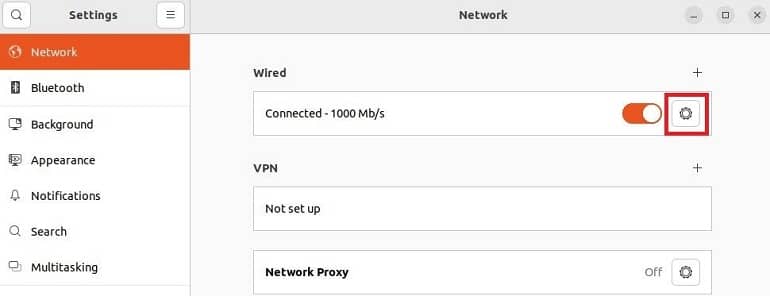
سپس در پنجره باز شده به تب IPv4 بروید.
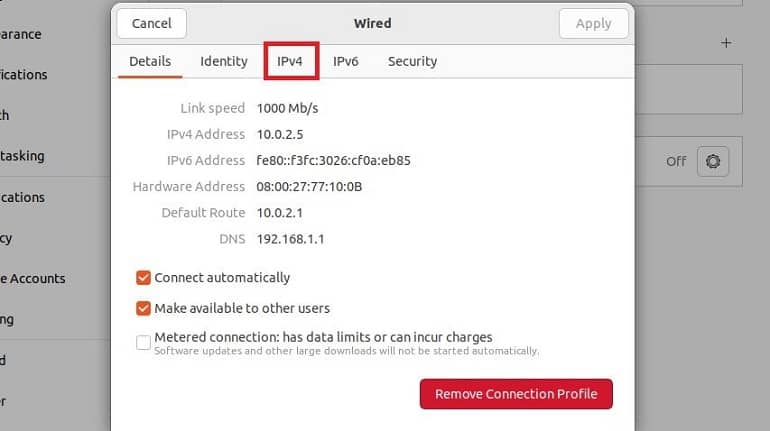
همانطور که می بینید، DHCP به طور پیش فرض فعال است. روش IPv4 را به Manual تغییر دهید زیرا می خواهید از آی پی استاتیک به جای یک IP دینامیک استفاده کنید. در مرحله بعد Address, Netmask و Gateway خود را تغییر دهید. در نهایت، تنظیمات DNS خود را تغییر دهید و روی دکمه Apply کلیک کنید.
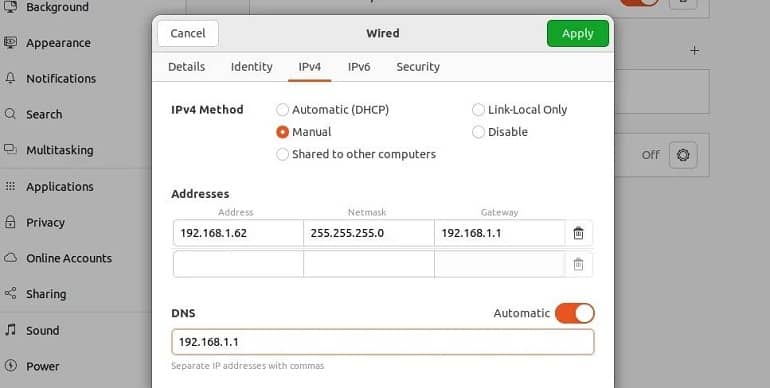
شما باید این اتصال سیمی را مجددا راه اندازی کنید تا همه این اقدامات اعمال شوند. برای این کار کافی است سوئیچ کنار نام شبکه را روشن و سپس خاموش کنید.




وقت بخیر اگه بخاهیم ای پی استاتیک مثلا مخابرات رو روی ابونتو بالا بیاریم باید چکارکنیم
همانند آموزش باید پیش بروید